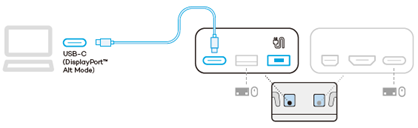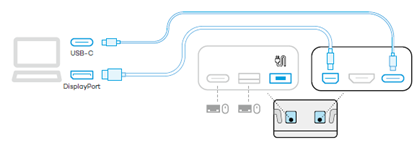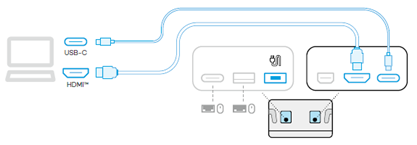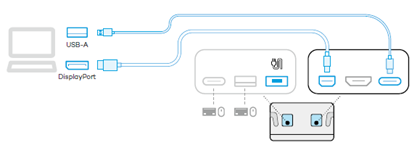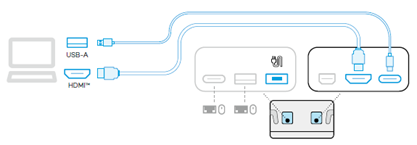Collegamento al computer
Una volta che si è rimosso Cintiq Pro dalla confezione e si è pronti per iniziare a usarlo, completare la procedura riportata di seguito per collegarlo al computer. È possibile fare riferimento alla Guida rapida nella scatola di Cintiq Pro.
Collegare Wacom Cintiq Pro 27 al computer
- Aprire le due custodie dei cavi sul retro di Cintiq Pro tirando il coperchio di ciascuna custodia verso l’alto (1) e verso l’esterno (2) per mostrare le porte di Cintiq Pro.
- Collegare Cintiq Pro al computer utilizzando uno dei metodi illustrati nella tabella qui sotto, a seconda della configurazione del computer:
- Collegare il dispositivo a una fonte di alimentazione utilizzando il cavo di alimentazione e l'adattatore CA. La porta di alimentazione si trova sul retro, sul lato sinistro di Cintiq Pro.
- Fissare i cavi utilizzando le fascette attaccate a ciascun lato di Cintiq Pro e far passare i cavi attraverso la parte superiore di ciascuna custodia. Chiudere i coperchi delle custodie facendo scorrere il coperchio verso l’interno (1) e verso il basso (2).
- Avvolgere i cavi su ciascun lato utilizzando le fascette in dotazione con Cintiq Pro.
- Premere l’interruttore di accensione per attivare Cintiq Pro.
- Seguire le istruzioni alla pagina Installare il driver Wacom.

| Porte del computer | Cavi necessari per il collegamento di Cintiq Pro al computer |
|---|---|
| Modalità Alt USB-C DisplayPort™ (supporta l’uscita video) |
Cavo da USB-C a C inserito nella DisplayPort USB-C sul retro, sul lato sinistro di Cintiq Pro
|
| Porta USB-C (non supporta l’uscita video) DisplayPort |
Cavo da USB-C a C inserito nella porta USB-C sul retro, sul lato destro di Cintiq Pro Cavo da Mini DisplayPort a DisplayPort
|
| Porta USB-C (non supporta l’uscita video) Porta HDMI |
Cavo da USB-C a C inserito nella porta USB-C sul retro, sul lato destro di Cintiq Pro Cavo HDMI
|
| Porta USB-A DisplayPort |
Cavo da USB-C ad A inserito nella porta USB-C sul retro, sul lato destro di Cintiq Pro Cavo da Mini DisplayPort a DisplayPort
|
| Porta USB-A Porta HDMI |
Cavo da USB-C ad A inserito nella porta USB-C sul retro, sul lato destro di Cintiq Pro Cavo HDMI
|
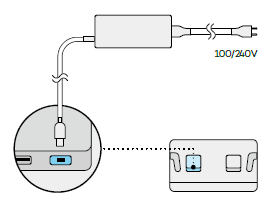
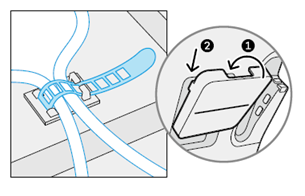

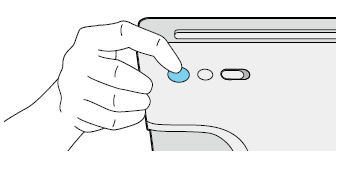
| | Non condividere le mie informazioni | | Cookie | | Condizioni di utilizzo | | Privacy policy |